1.MySQL数据库下载
1.打开MySQL官网 如下页面
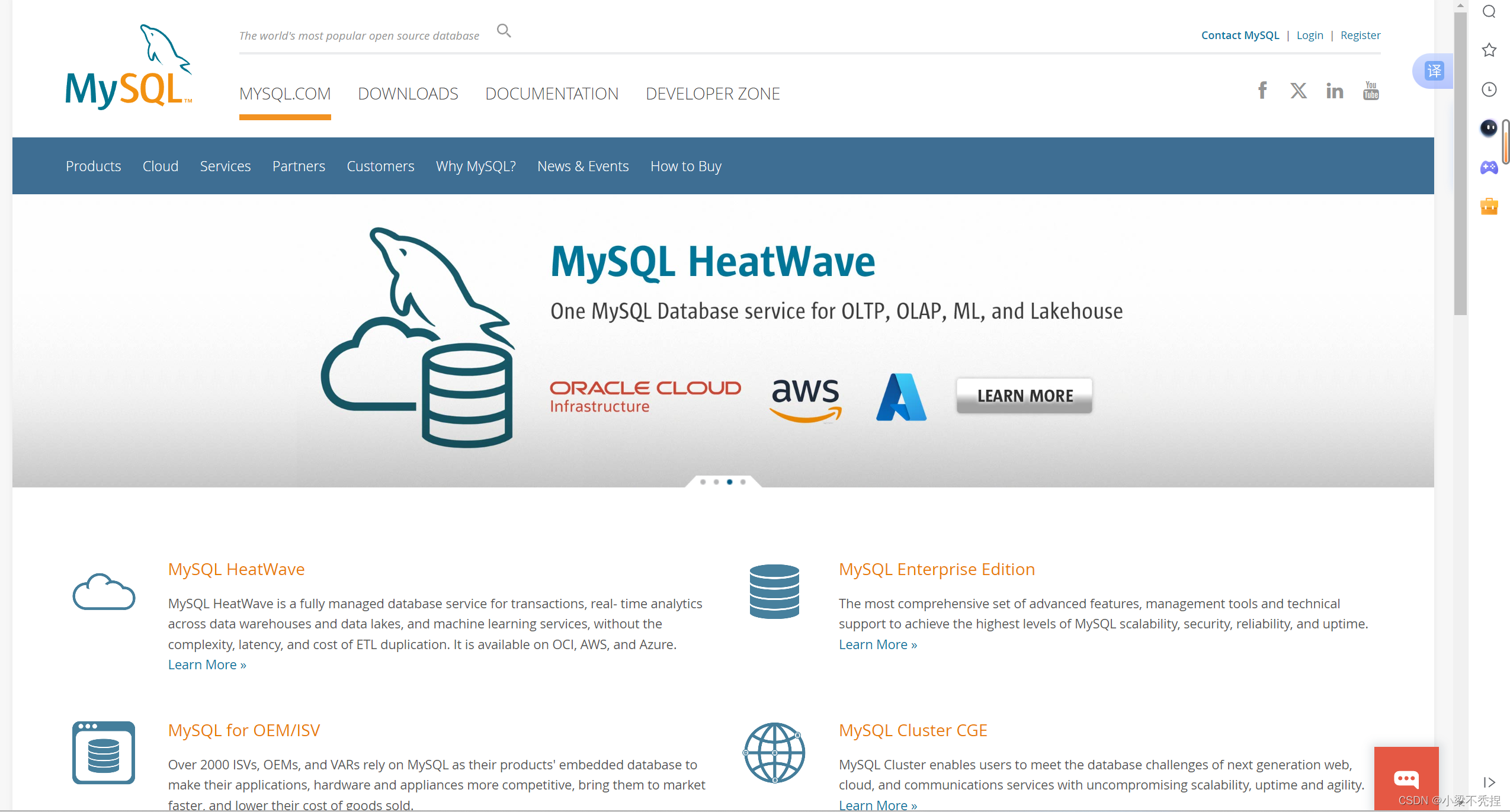
2.下翻网页到最底部,找到Download,点击第一个MySQL Community Server
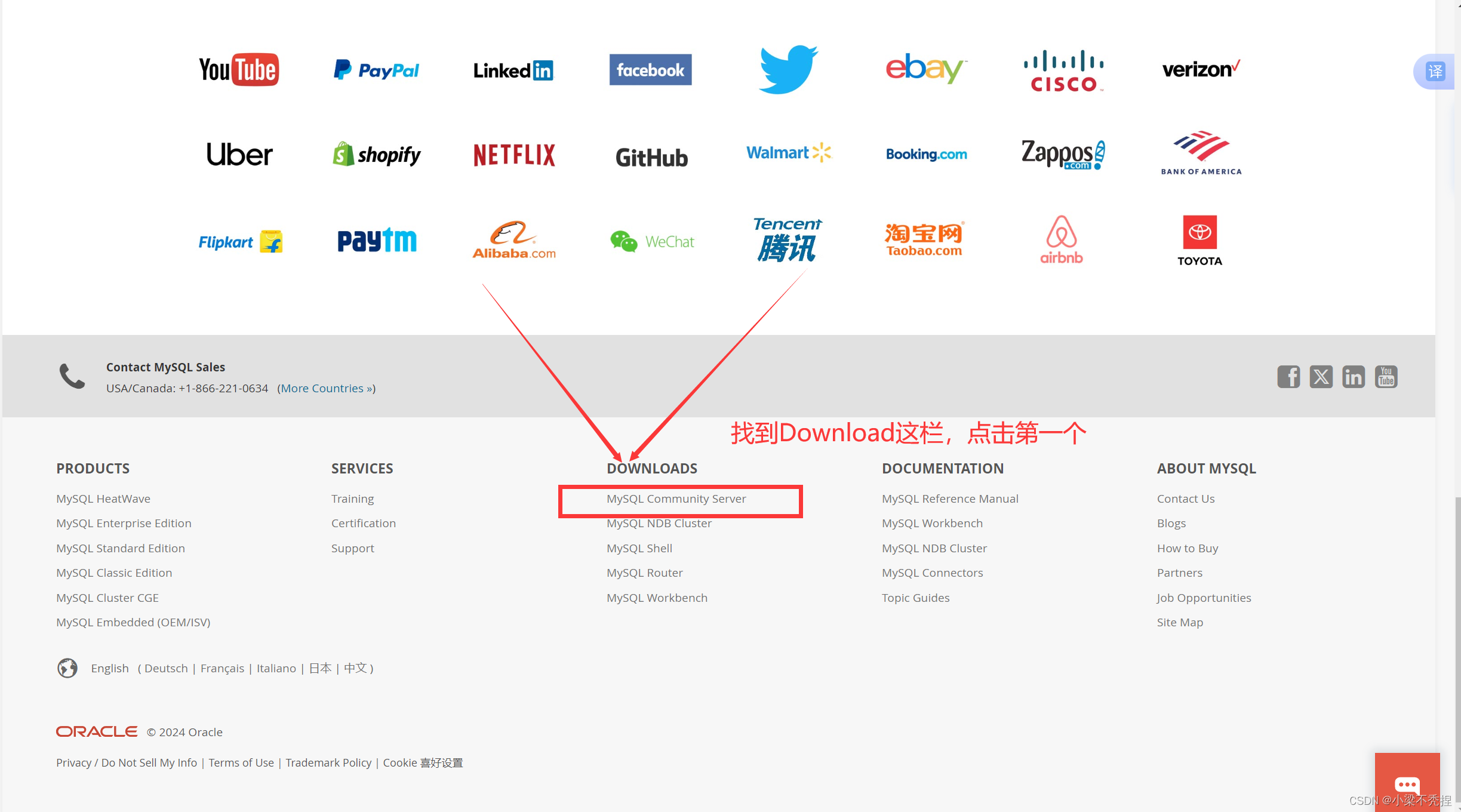
3.选择自己需要的版本以及系统的MySQL:
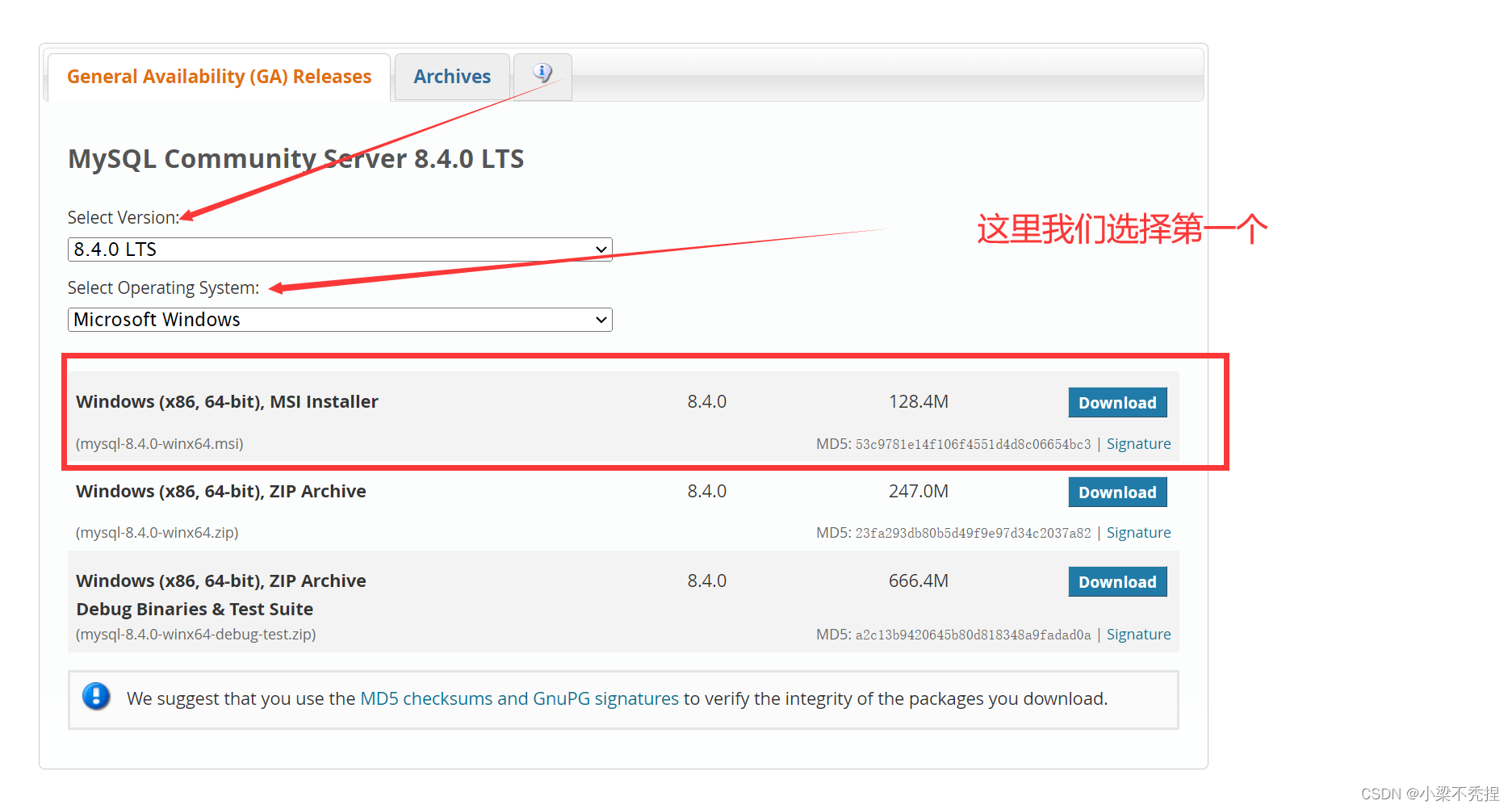
4.跳转页面会有一个登录/注册页面,这里我们不鸟他,直接开始下载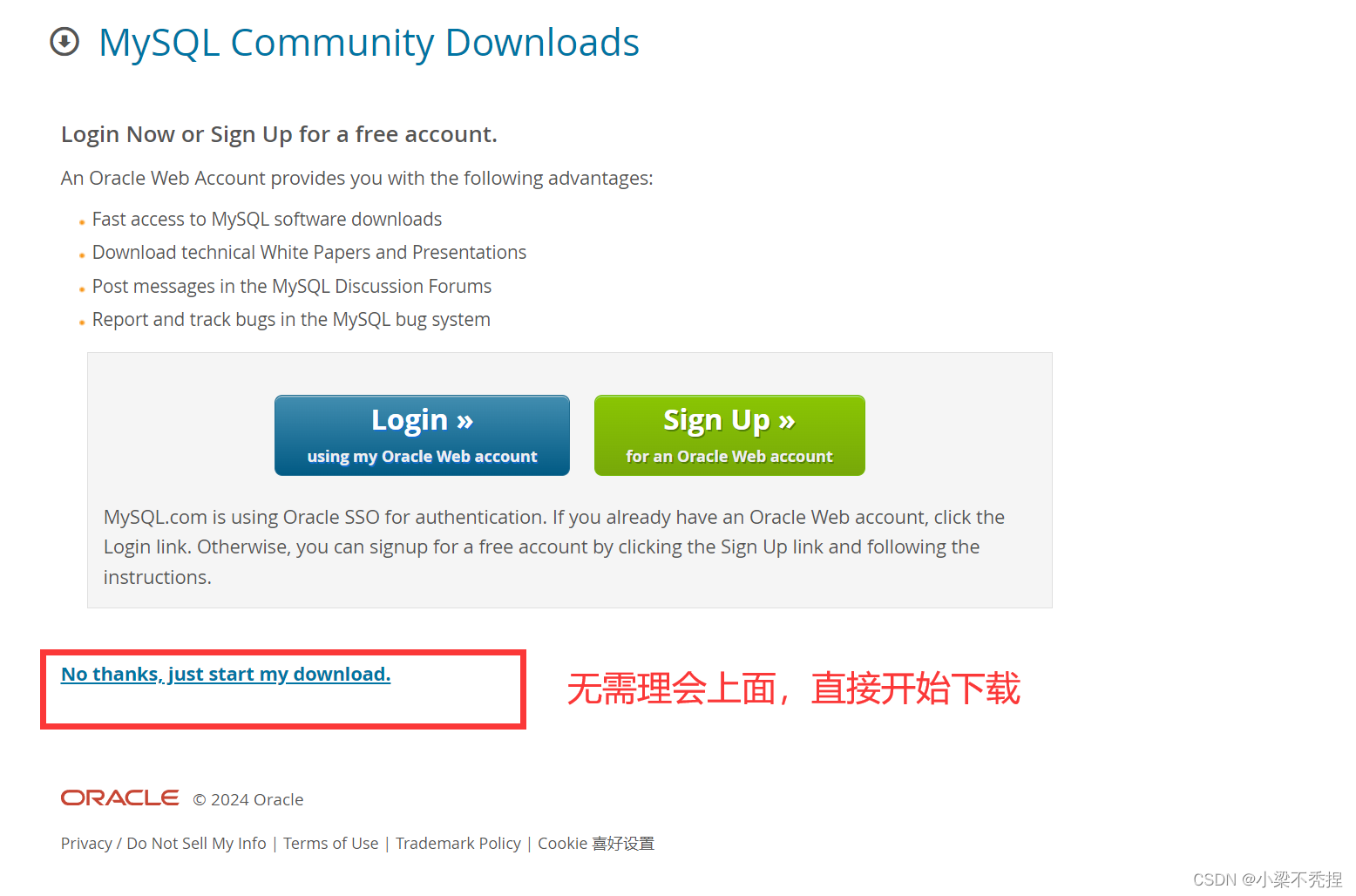
2.MySQL数据库安装
1.双击我们刚刚下载的安装包
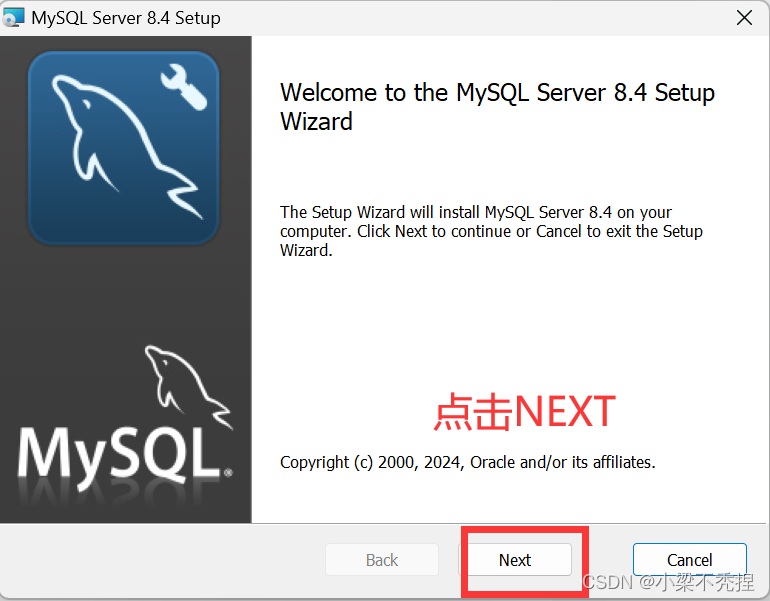
2.勾选上"I accept...",然后点击NEXT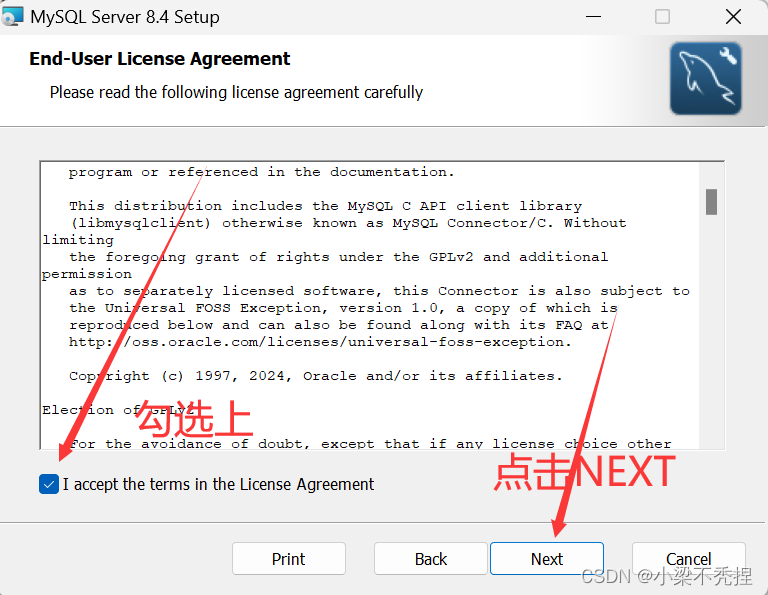
3.选择Typical安装(适合大多数人)
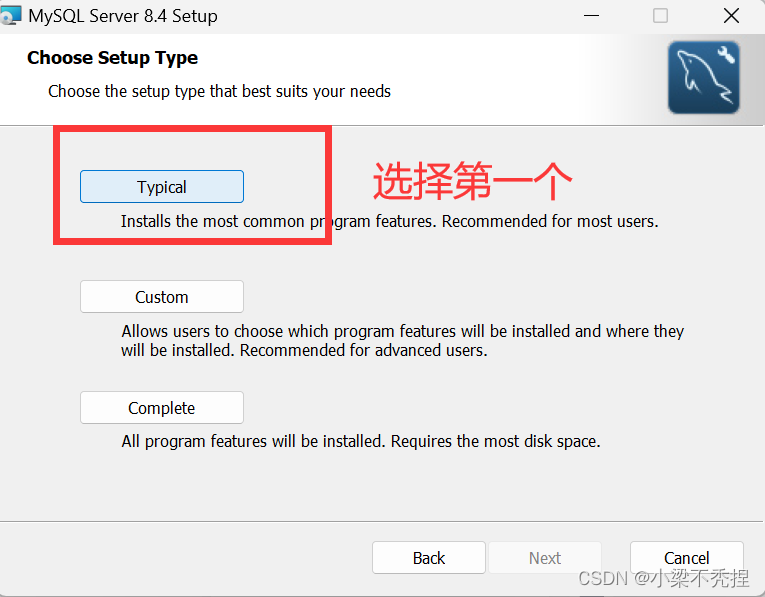
4.点击Install即可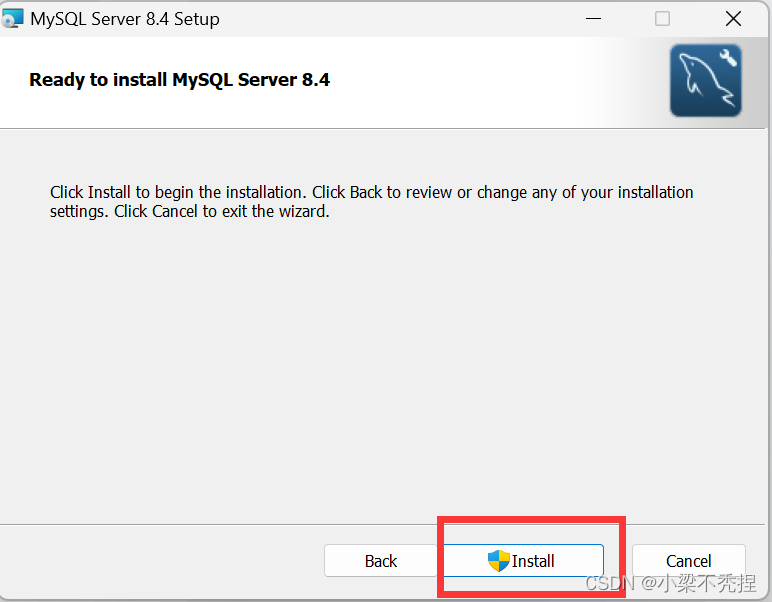
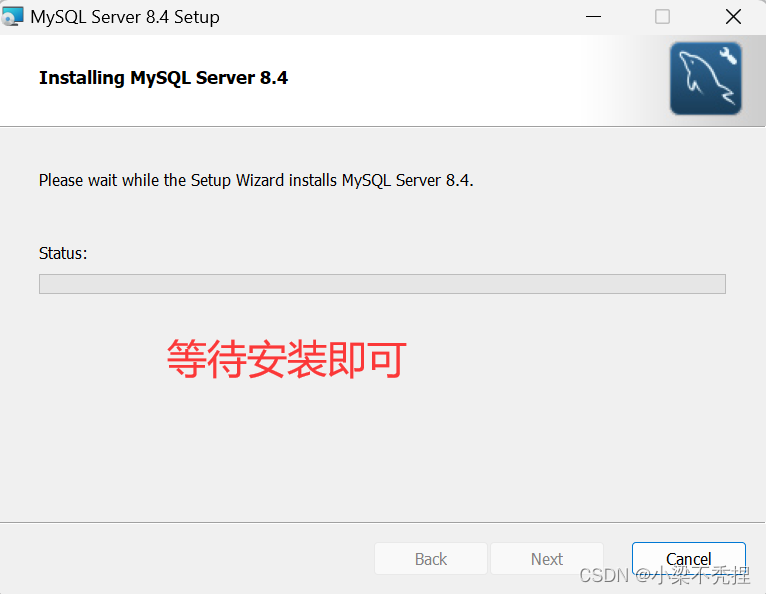
6.点击Finish
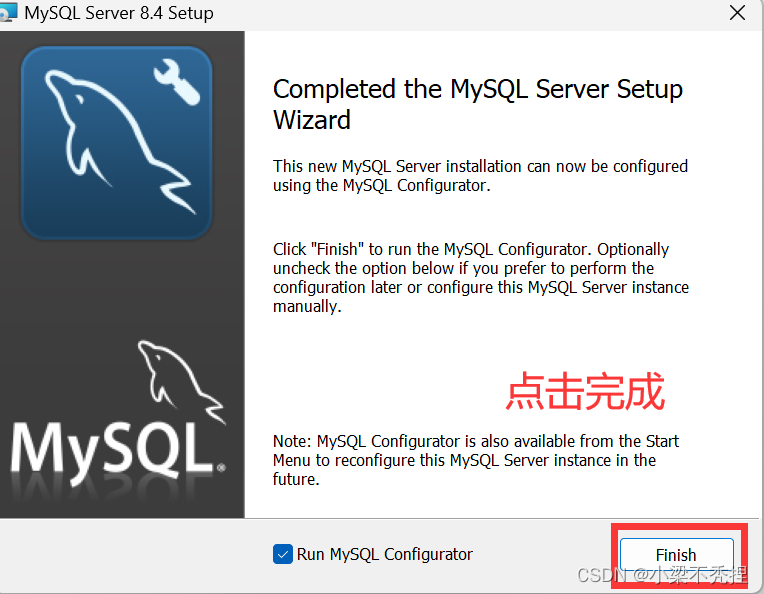
3.MySQL数据库配置
1.打开MySQL,不要动其他,直接点击NEXT:
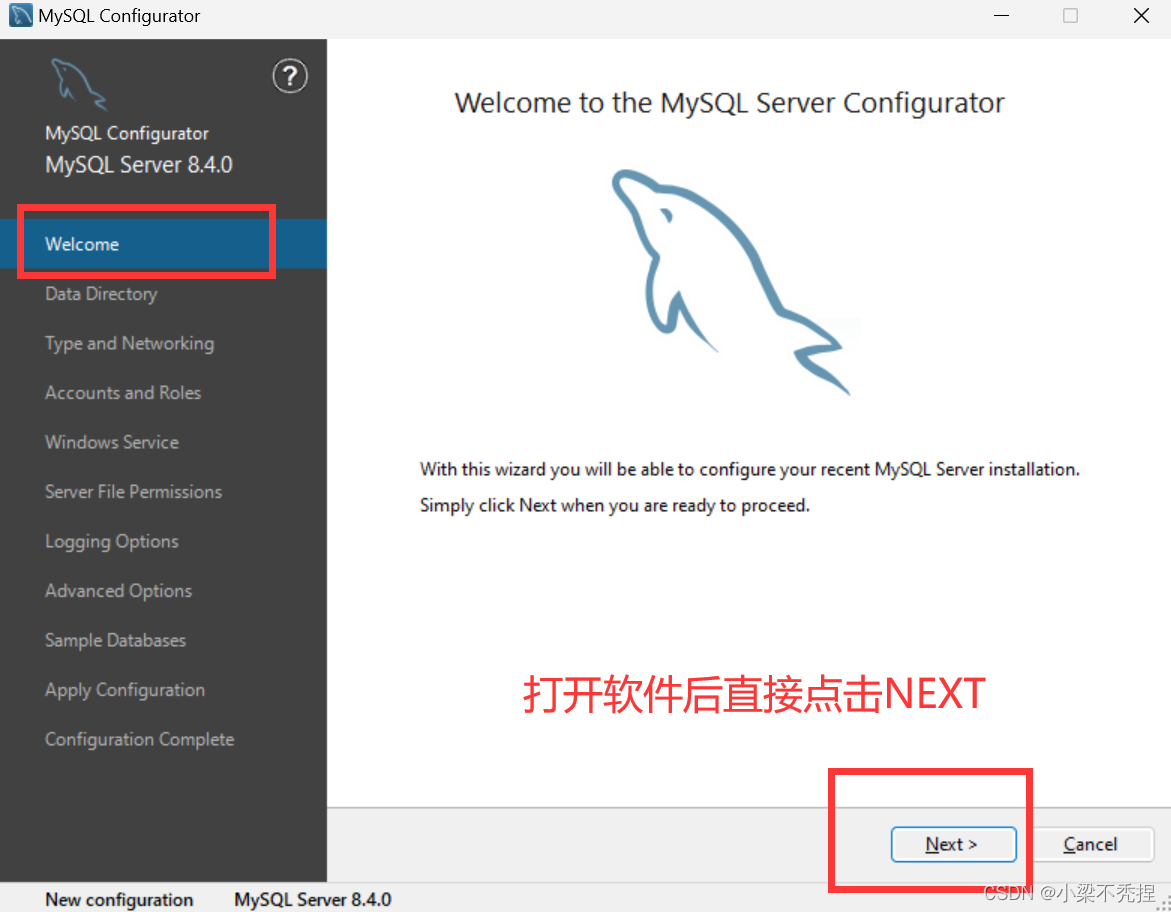
2.选择文件存储位置

3.Type and Networking配置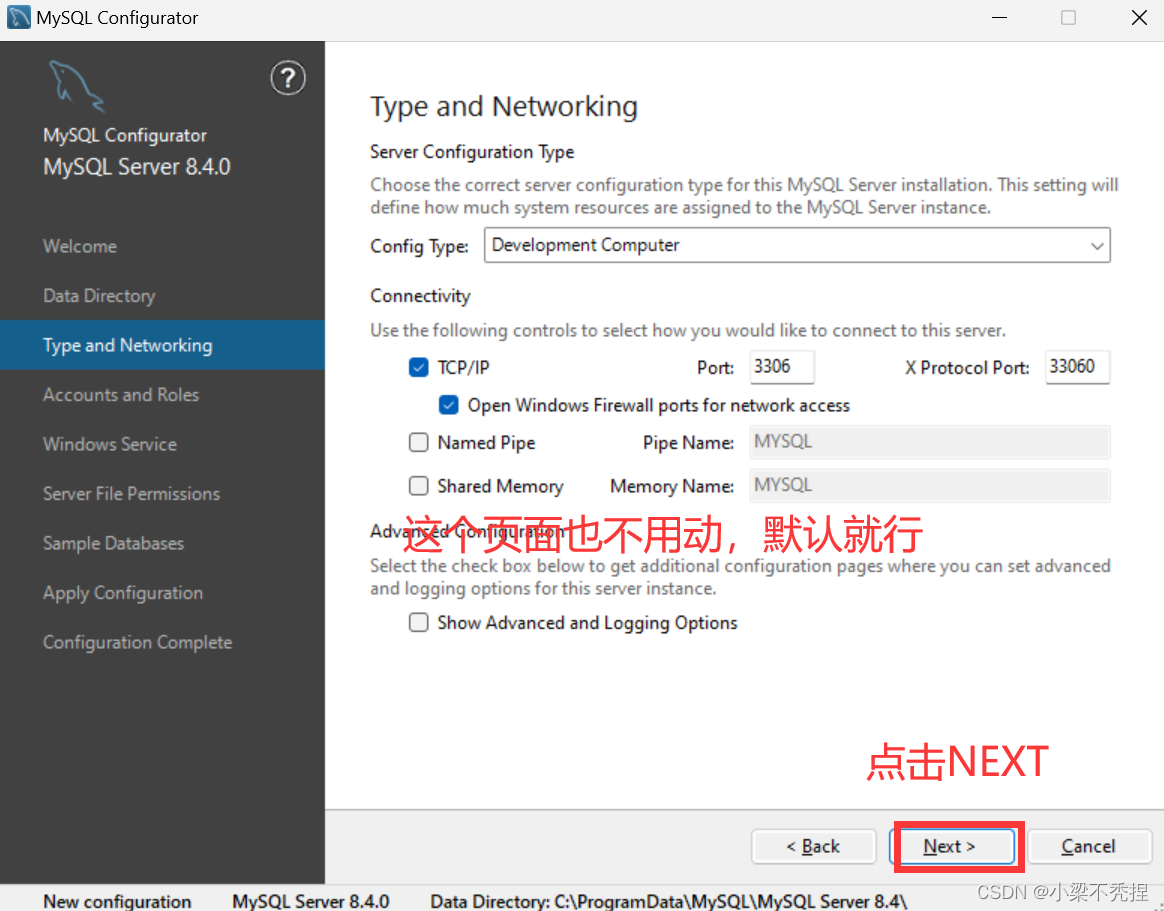
4.设置MYSQL密码(一定要设置成简单的密码!!!一定要记住自己设置的账号以及密码!!!这点非常重要!!!可以存在备忘录了里面!!!如果忘记了后面改起来比较麻烦!!!)
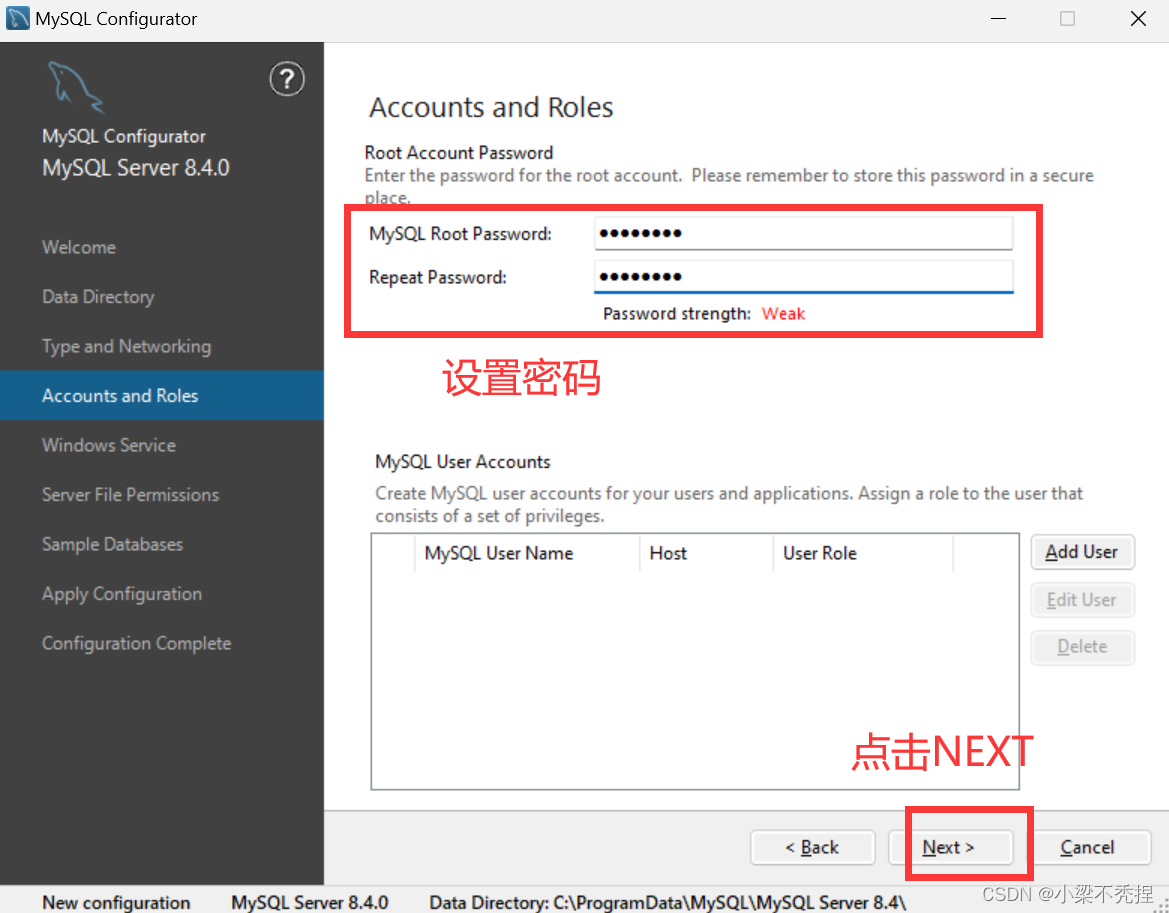
5.修改Windows Service Name,可以像我一样修改成 MySQL ,后面启动的时候会比较方便

6.设置服务文件权限,可以直接选择NO就行了

7.选择数据库示例
Sakila和World数据库是两个著名的数据库示例,通常用于教育、测试和演示目的。它们由MySQL和MariaDB社区提供,以帮助用户理解数据库结构、查询和SQL命令。
Sakila数据库
Sakila数据库是一个模拟电影租赁业务的数据库。它包含了多个表,例如customer、film、store、actor等,这些表之间通过外键关联。Sakila数据库的结构相对复杂,它用于演示高级SQL查询、存储过程、触发器和数据库维护任务。由于其复杂性和实用性,它经常被用于数据库课程、技术书籍和教程中。
World数据库
World数据库是一个简单的数据库,它包含了关于国家、城市和语言的信息。主要表包括country、city和countrylanguage。World数据库通常用于展示基本的SQL查询和数据库操作,它的结构简单明了,非常适合数据库初学者理解和练习。
这里我们选择World数据库
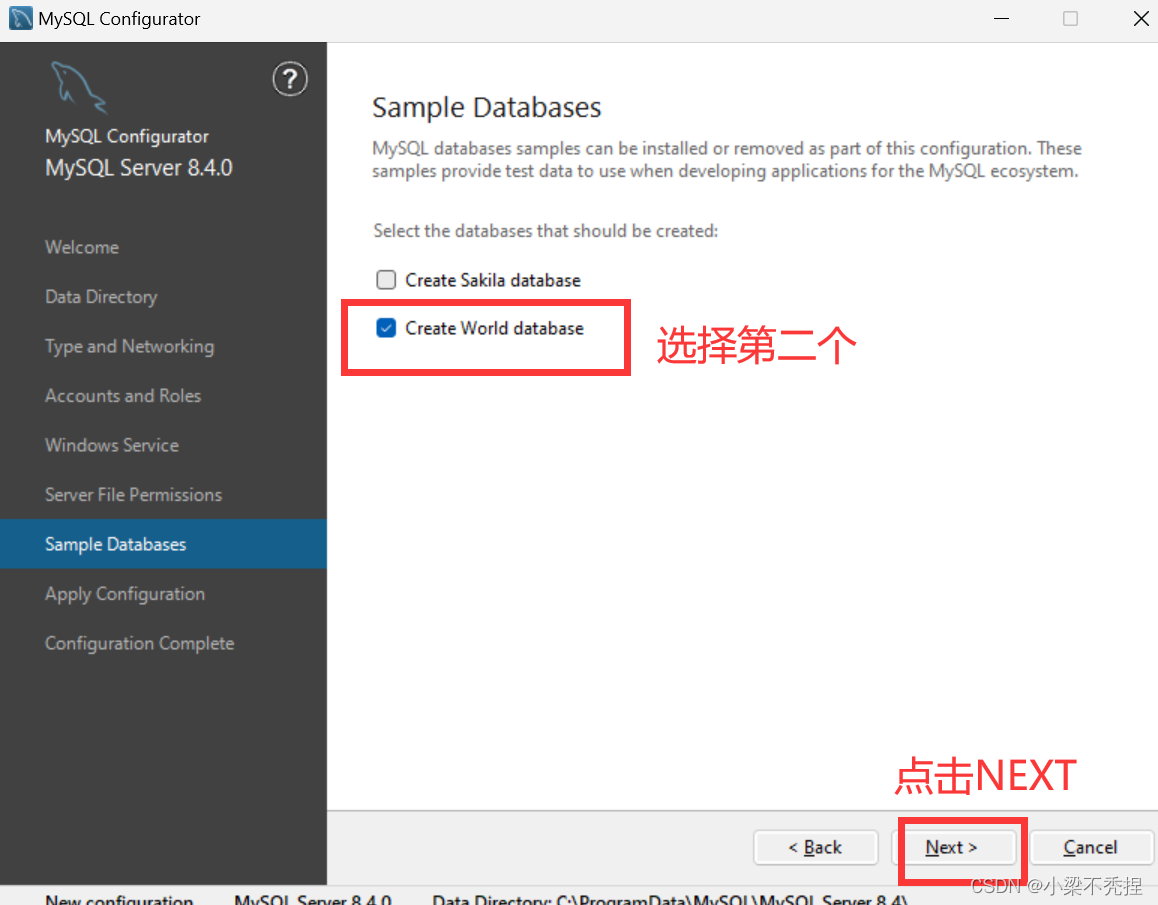
8.点击Execute进行安装

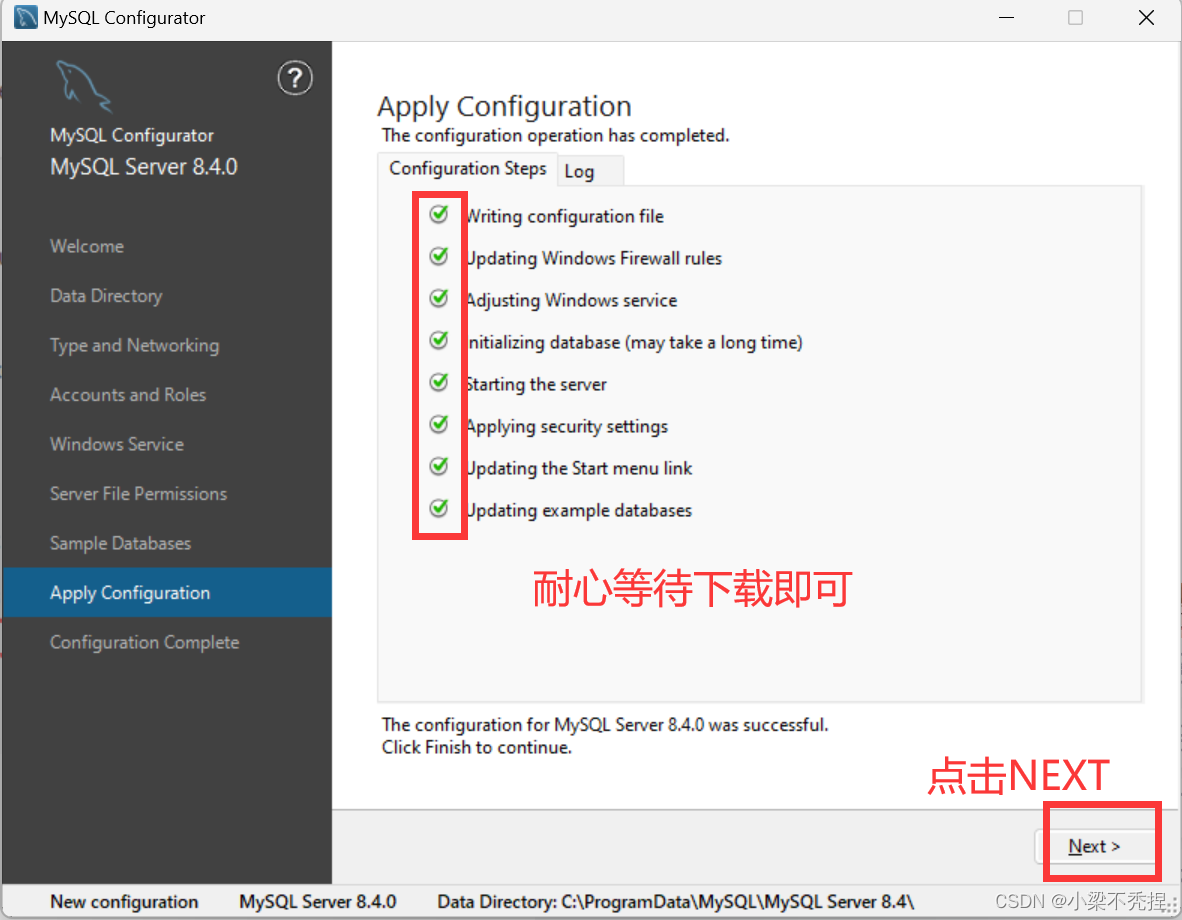
9.点击Finish完成安装
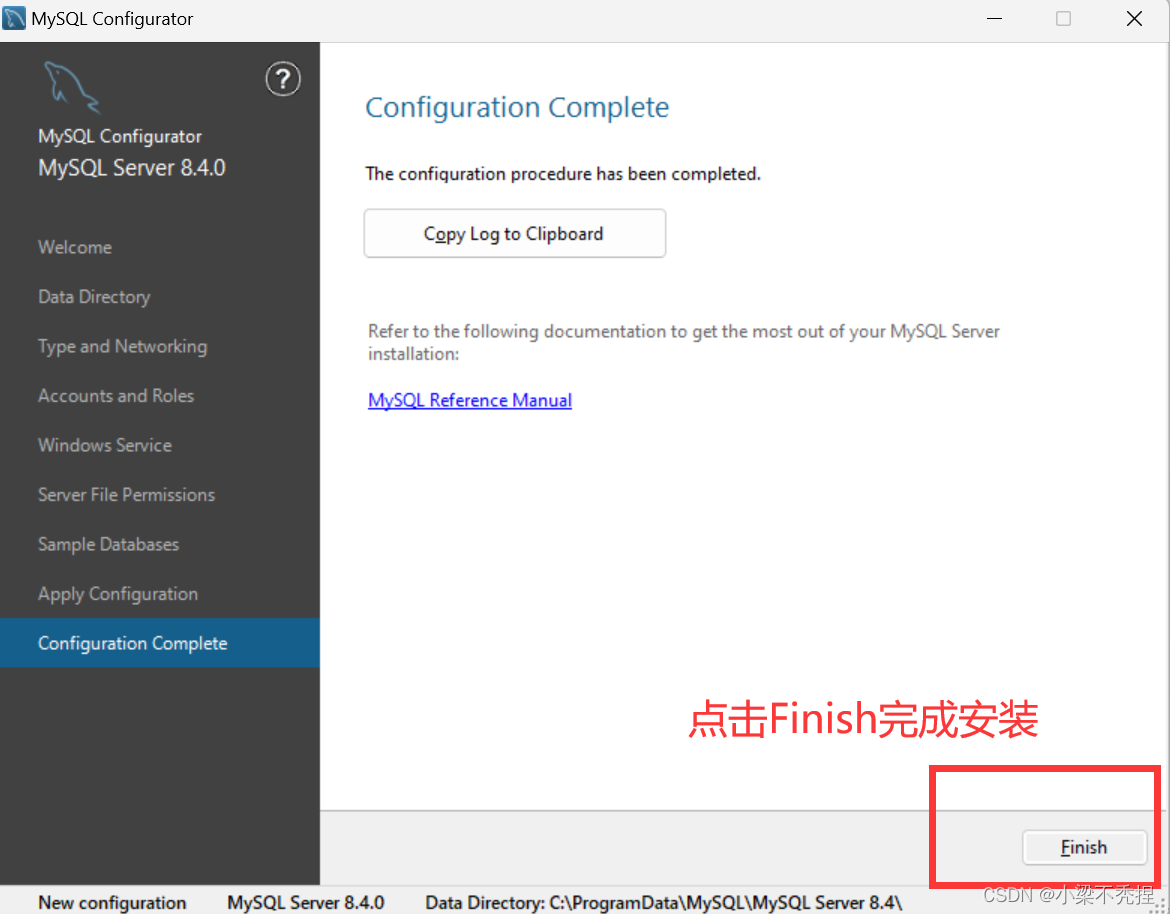
4.配置系统环境变量
1.找到安装目录,来bin目录下,
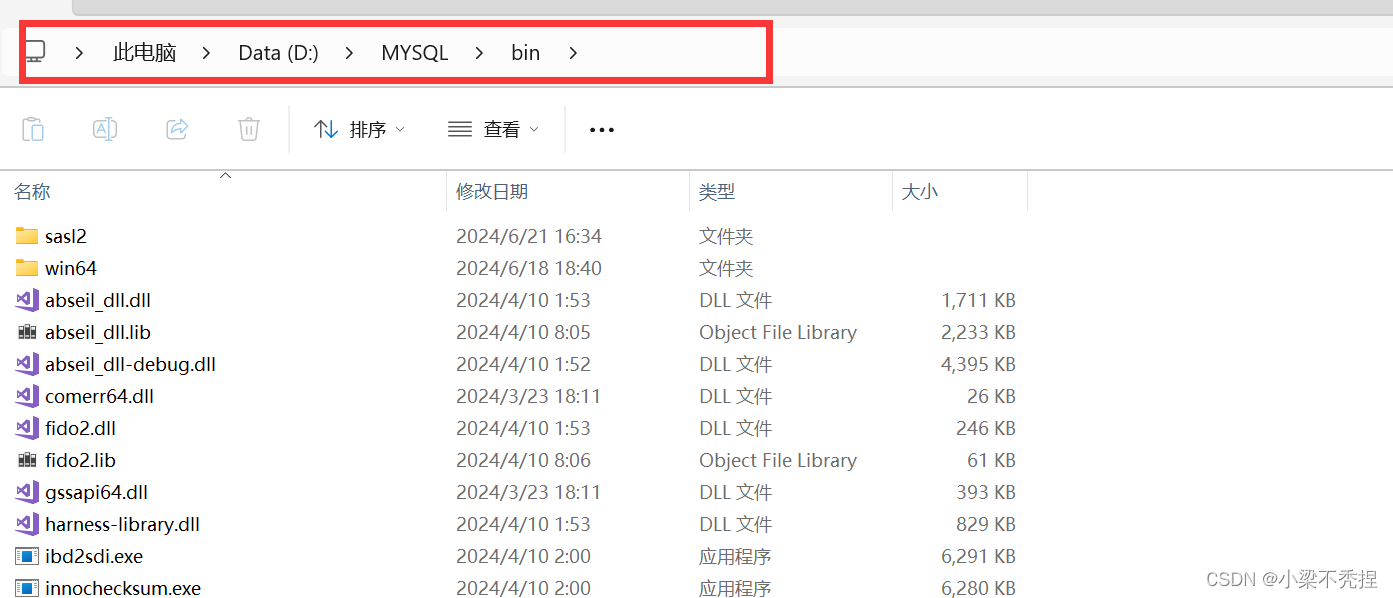
复制地址:
D:\MYSQL\bin2.“此电脑”鼠标右键→“属性”

3.找到高级系统设置
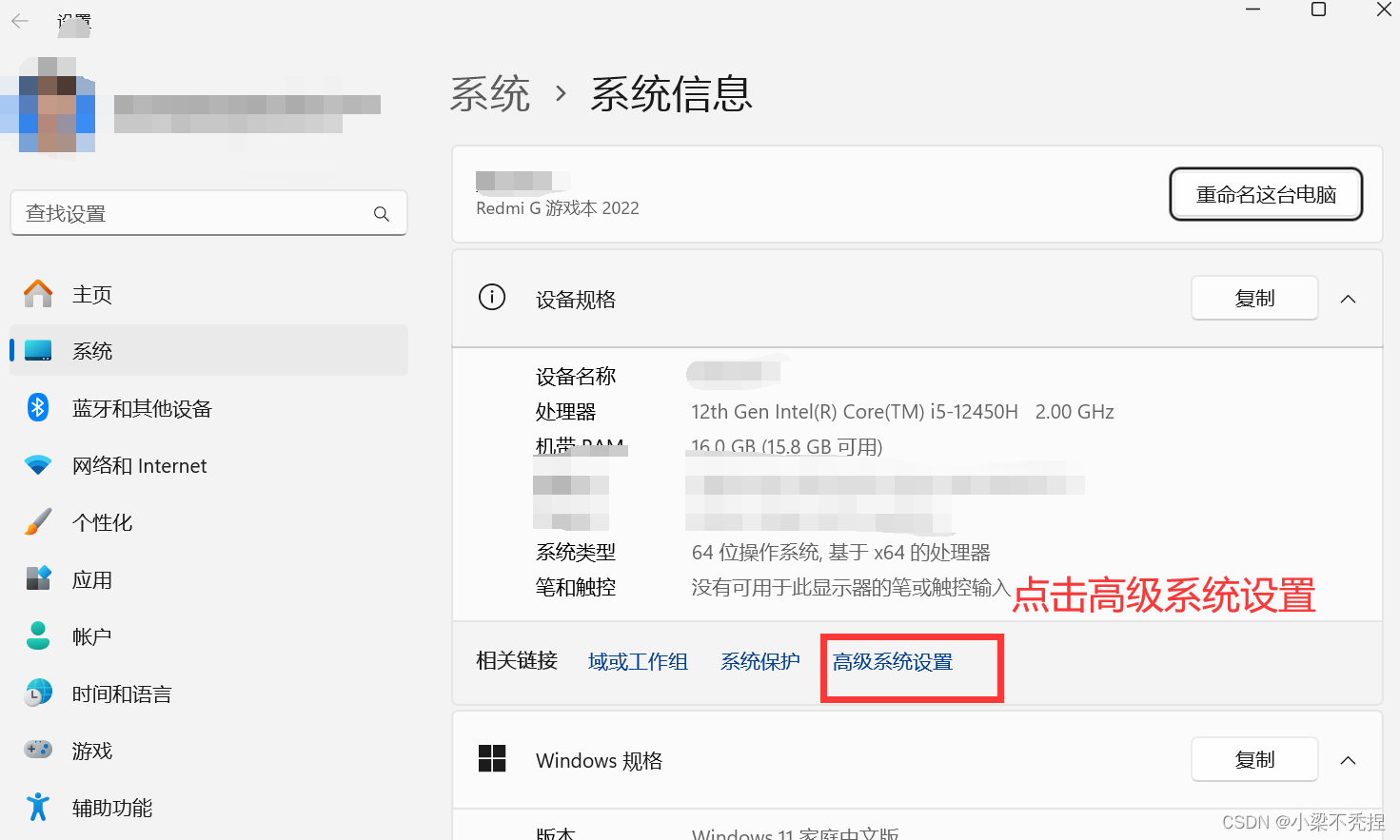
4.点击环境变量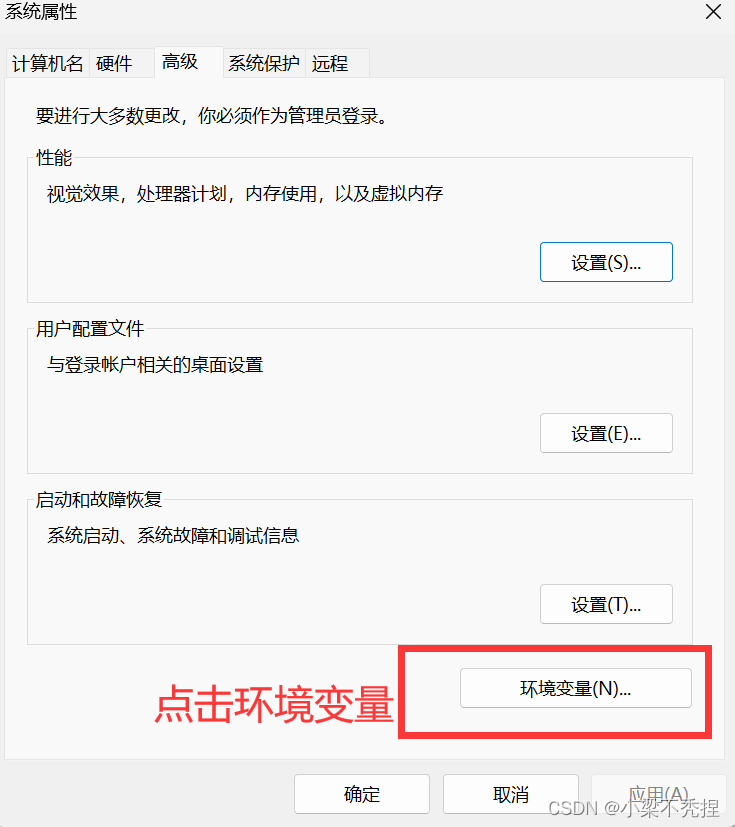
5.找到Path,双击进行编辑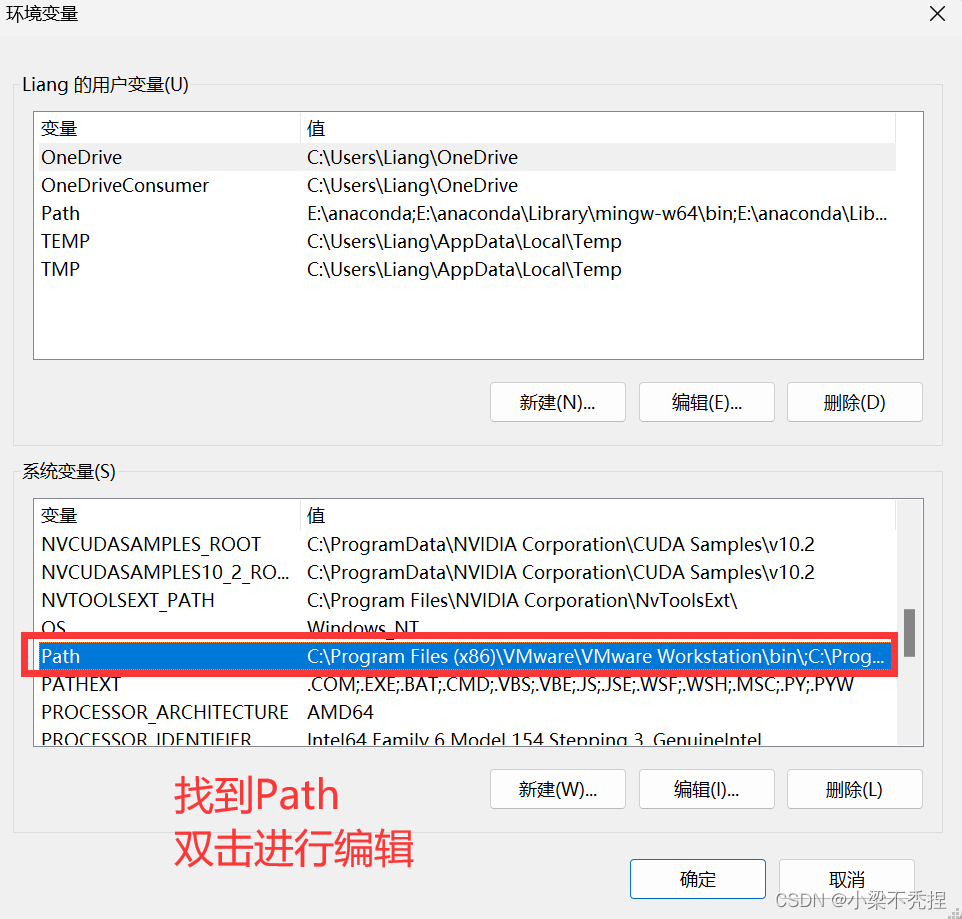
6.点击新建并粘贴刚刚复制的路径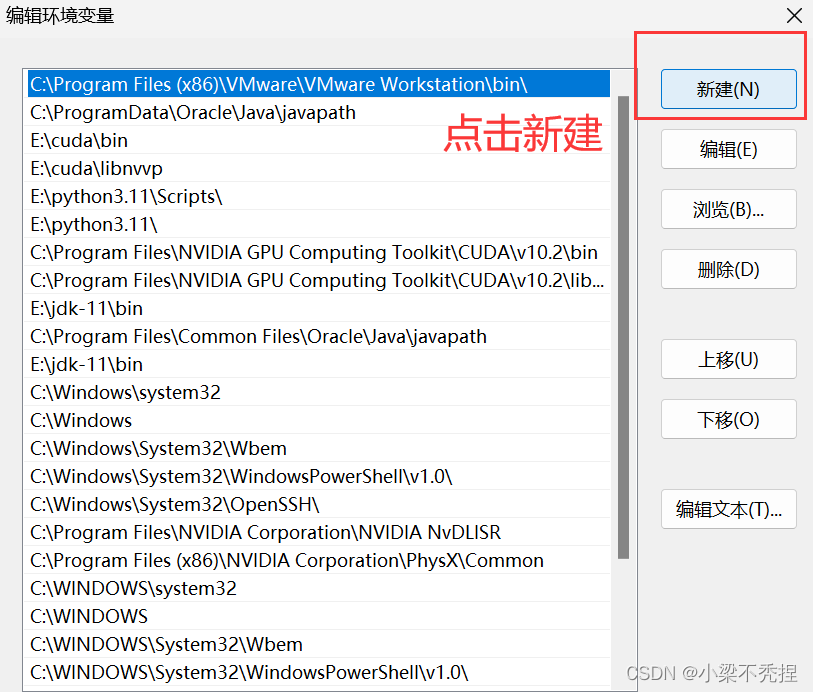
添加路径
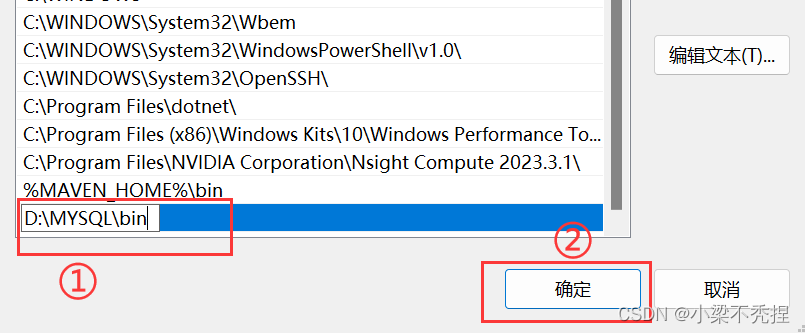
7.依次点击确定,退出,完成配置
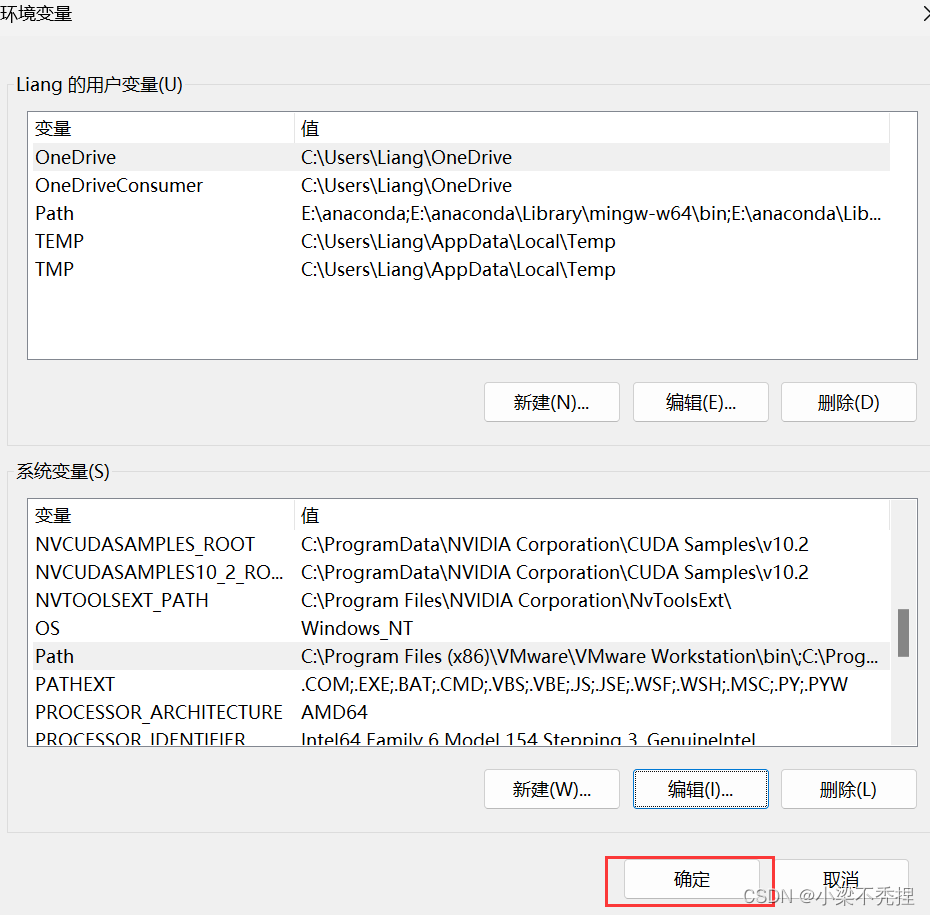
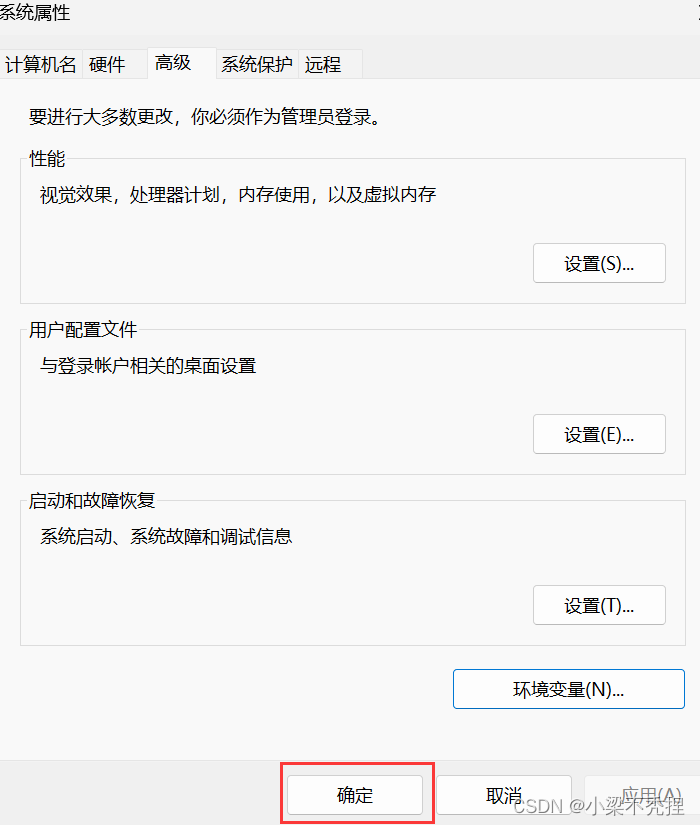
5.测试系统环境变量是否配置成功
搜索cmd以管理员身份运行命令提示符
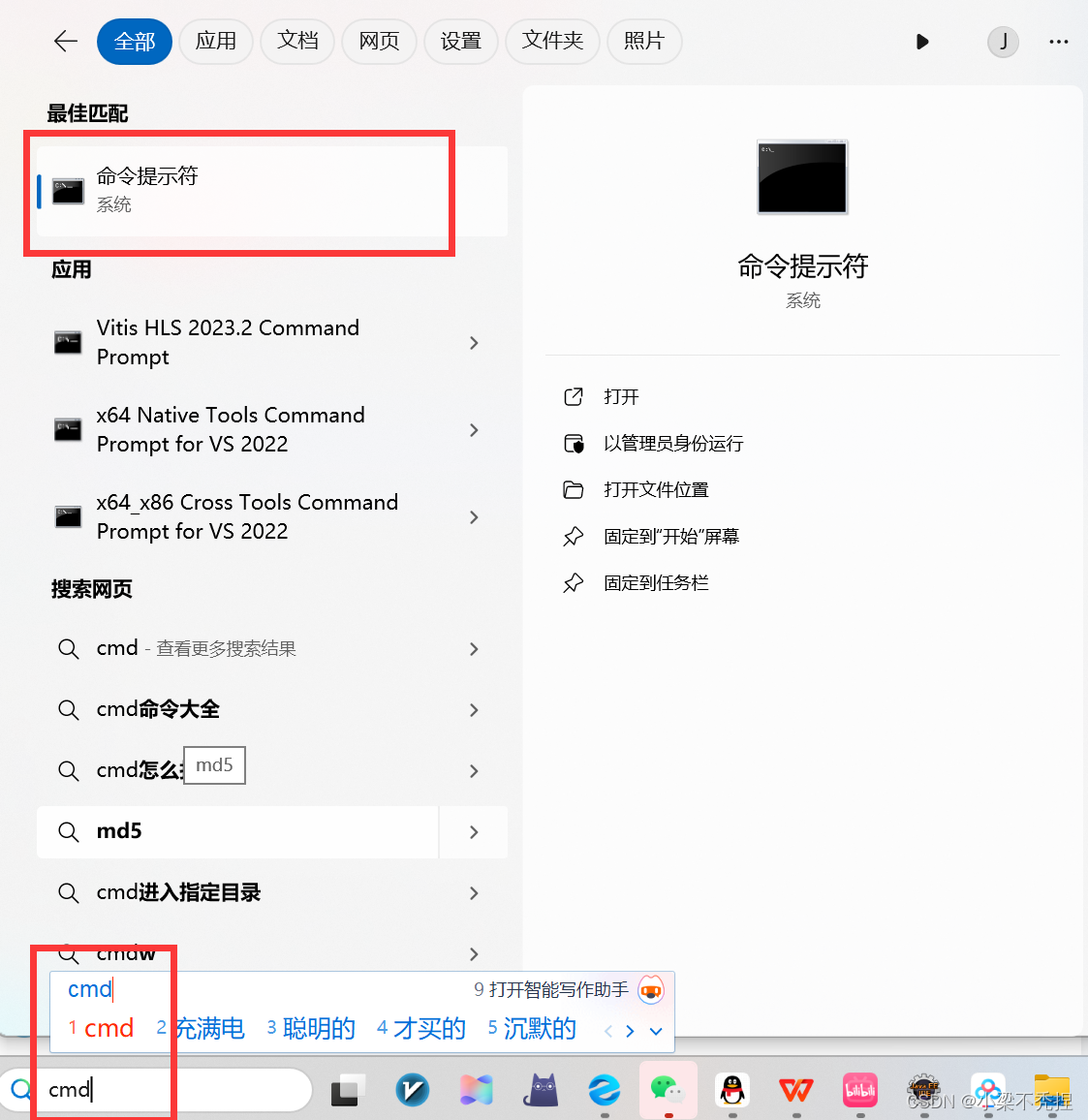
打开命令行后,输入:
mysql -uroot -p接着输入之前自己设置的密码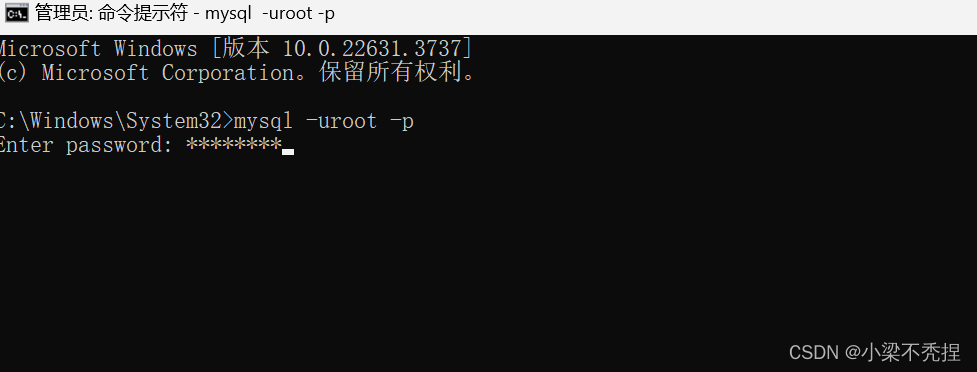
最后如果显示下图内容:
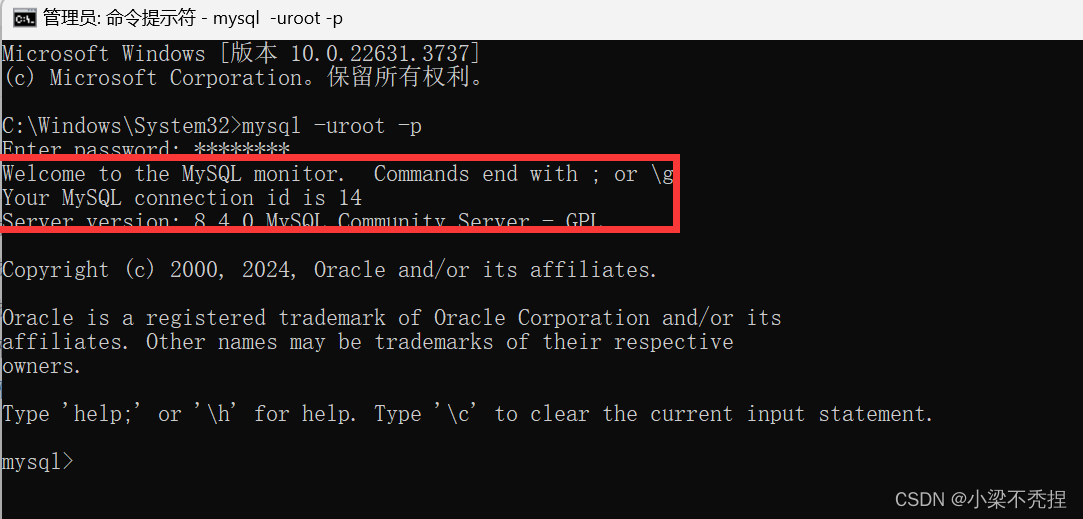
那么恭喜您!!!您的MYSQL已经成功安装并且配置,可以愉快地玩耍啦!!!

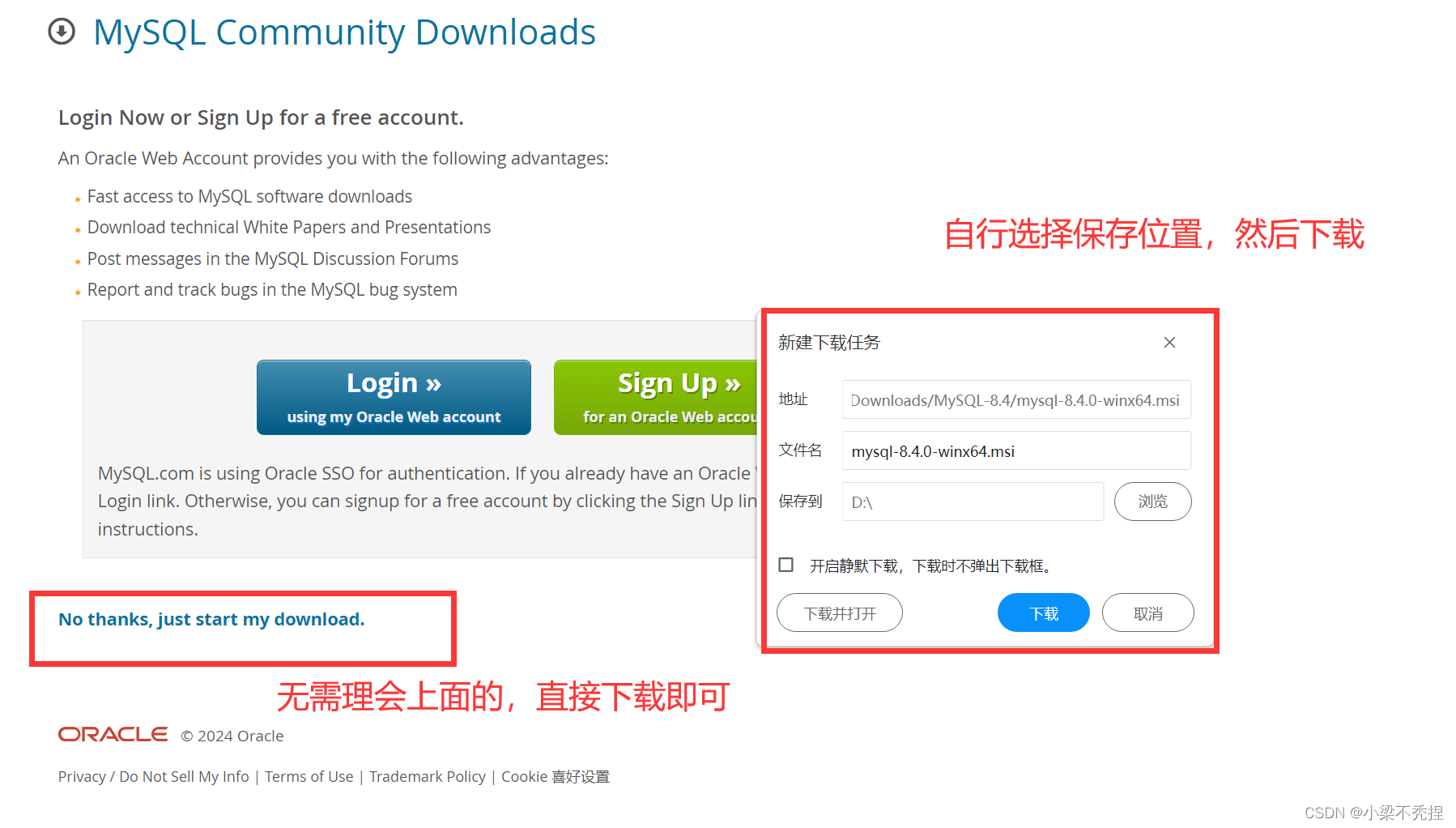











)

模型训练过程)


)


![[Vulnhub] Troll FTP匿名登录+定时任务权限提升](http://pic.xiahunao.cn/[Vulnhub] Troll FTP匿名登录+定时任务权限提升)